AIR動作確認~配布パッケージ生成‐AIRのお勉強(5)‐
前回の記事まででAIRでのActionScript開発のための環境構築までを書きました。
今回は動作確認~配布についての話となっています。
Helloworld.zipというファイルに以下手順で準備した全ファイル(bat、mxml、xml)をまとめておきましたので、よろしければダウンロードしてご利用ください(各ファイル毎のダウンロードも本文中に記載しています)。
手順1.mxmlファイルの準備
Fkexではmxml(Macromedia Flex Markup Language)という言語で画面設定を行います。まだ使ったことないですが、色々なユーザーインターフェースが用意されているみたいです。
AIR+Flexでは初期ウインドウの表示にWindowedApplicationというクラスを使用します。WindowedApplicationのプロパティなどはWindowedApplication - ActionScript 3.0 言語およびコンポーネントリファレンスガイドをご参照ください。
動作確認は超定番である"HelloWorld"の表示プログラム実行ですが、Labelクラスを使用しています。LabelクラスについてはLabel - ActionScript 3.0 言語およびコンポーネントリファレンスガイドをご参照ください。
Helloworld.mxmlがわたしの作成したmxmlファイルです。もしよろしければご利用くださいませ。
続いて作成したファイルを以下のコマンドでコマンドラインにてコンパイルします。
amxmlc Helloworld.mxml
必要かわかりませんがHelloworld-swf.batというbatファイル作っておきました。よろしければご利用くださいませ。
ソースの打ち間違い等なければこれでHelloworld.swfが生成されているはずです。
以下の手順につきましてはAdobe AIR * ADT(AIR 開発ツール)を使用した AIR インストールファイルのパッケージ化及びAdobe AIRメモ様をかなり参考にさせていただきました。心より感謝申し上げます。
手順2.ADFファイルの準備
AIRのアプリケーションを作る際には、その設定としてADFファイルの読み込みを行います。
わたしが準備したファイルHelloworld.xmlに置いてあります。
手順3.AIRアプリケーション動作確認
コマンドラインに以下の命令を打ち込み、アプリケーションの動作確認用を行います。
adl Helloworld.xml
さすがに不要かと思いながらもHelloworld-adl.batというbatファイル作っておきました。
ソース等に間違いなければウィンドウが生成されます(下図)。
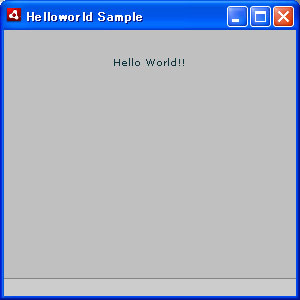
手順4.配布用自己署名の生成
配布する際には署名ファイル(制作者情報ファイル)を一緒にくっつけることになります。
署名については製品販売する際には証明書を購入するべきなのでしょうが、ここでは自己署名といたします。
自己署名の生成コマンドとして以下を実行してください。
adt -certificate -cn SelfSigned 1024-RSA Helloworld.pfx password
Helloworld-pfx.batというbatファイル用意しておきました。
実行するとHelloworld.pfxというファイルが生成されます。
手順5.配布パッケージの生成
これまでに準備したファイルをまとめた配布パッケージの生成を行います。
コマンドは以下の通りです。
adt -package -storetype pkcs12 -keystore Helloworld.pfx -storepass password Helloworld.air Helloworld.xml Helloworld.swfHelloworld-package.batというbatファイル用意しました。
※グローバルサイン、Adobe AIR向けのコードサイニング証明書を提供開始というニュースが先日発表されていましたので、興味がある方はどうぞご覧くださいませ。
手順6.配布パッケージのインストールと実行
生成されたHelloworld.airというファイルを実行します。
するとアプリケーションのインストールと実行が行われます(下図)。
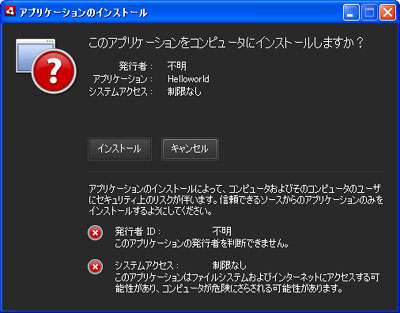
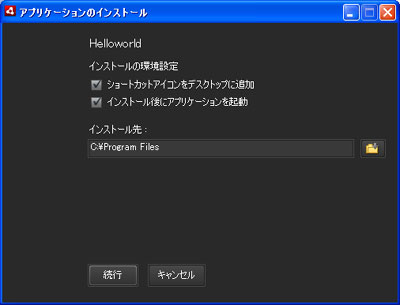
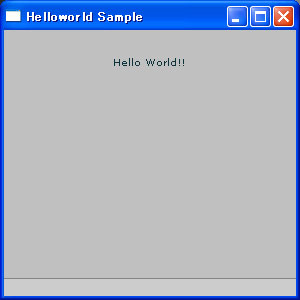
当たり前の話ですが、インストールしたものはWindowsの場合、コントロールパネルの"プログラムの追加と削除"からアンインストール可能です。AIRではレジストリはいじれないので、ゴミは残らないかな(いまいちWindowsのアンインストールを信頼できない)?
手順7.シームレスインストール
手順6までで配布パッケージの生成は一通りの完成です。
ただ、ここで問題は、いざ配布する段階となったとき、そのインストールと実行にはAIRのランタイムがインストールされている環境が必要であるということ。
AIRの普及率がどれだけかわかりませんが、少なくともFlash Playerの普及率には遠く及ばないんじゃないかと思います。これって、自分が制作したアプリケーションを使ってもらうにはかなり大きなネックです。たいていの人はわざわざ手間かけて環境準備してまでアプリケーションを使用しないかと思いますので。
ちょっと調べてみると【連載】今からはじめるAIRプログラミング (15) シームレス・インストール - AIRランタイムを自動的にインストールさせる | エンタープライズ | マイコミジャーナルに興味深い記事が書かれていました。
要はAIRランタイムのインストールを自動で行わせる仕組みです。
また、さらに調べてみると、widgettownさんにてAIR seamless install makerというサービスを提供されていました。要はシームレスインストール用のタグを自動生成してくれるサービスです。まだわたしは配布物がないので使用していませんが、便利そうですね。
次回はActionScript3.0のファイルと連携してのHelloWorld表示などを行ってみようと思います。
開発開始までにこんなに記事が長くなるとは……ああ、AIR尽くし……。